Kunci untuk memformat pemacu kilat USB adalah untuk memilih sistem fail yang sesuai dan memastikan keselamatan data; Sistem fail biasa termasuk FAT32 (keserasian yang baik tetapi tidak lebih daripada 4GB dari satu fail), EXFAT (sesuai untuk kapasiti besar dan penggunaan silang peranti) dan NTFS (fungsi penuh tetapi keserasian yang lemah); Langkah-langkah operasi termasuk memasukkan pemacu kilat USB, klik kanan untuk memilih "format", memilih sistem fail dan menandakan "format cepat"; Sandaran data mesti disahkan sebelum memformat; Jika anda menghadapi masalah, anda boleh menyemak suis perlindungan tulis fizikal, gunakan alat pengurusan cakera atau arahan arahan untuk mengendalikannya; Adalah disyorkan untuk memberi keutamaan untuk mencuba proses asas untuk mengelakkan risiko.

Memformat pemacu kilat USB sebenarnya adalah operasi yang sangat asas pada Windows, tetapi ramai orang masih agak ragu -ragu apabila mereka melakukannya untuk kali pertama, takut salah beroperasi atau tidak mengetahui pilihan mana yang hendak dipilih. Malah, selagi anda memberi perhatian kepada beberapa perkara utama, keseluruhan proses tidak sukar.
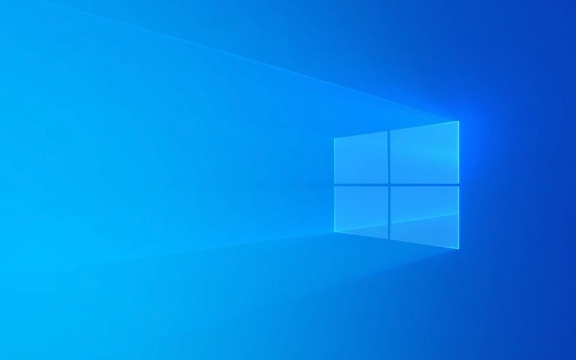
Pilih sistem fail yang betul
Apabila anda membuat keputusan untuk memformat pemacu kilat USB, perkara pertama yang perlu anda pertimbangkan ialah sistem fail yang hendak digunakan. Yang biasa adalah FAT32, EXFAT dan NTFS :
- FAT32 : Keserasian adalah yang terbaik, hampir semua peranti menyokongnya, tetapi satu fail tidak boleh melebihi 4GB.
- EXFAT : Sesuai untuk pemacu USB berkapasiti besar, menyokong fail besar, dan serasi dengan kebanyakan peranti moden.
- NTFS : Fungsi yang paling lengkap sesuai untuk cakera sistem atau memerlukan penyimpanan fail yang besar, tetapi tidak dapat diiktiraf pada peranti bukan Windows.
Jika anda hanya menggunakannya untuk menyalin fail biasa dan pemindahan data antara peranti yang berbeza, disyorkan untuk menggunakan EXFAT ; Jika anda hanya menggunakannya pada komputer Windows, NTFS juga baik.

Langkah operasi yang betul
- Masukkan pemacu USB ke port USB komputer.
- Buka "komputer ini" atau "komputer saya" dan cari surat pemacu USB.
- Klik kanan pada pemacu kilat USB dan pilih "Format".
- Dalam tetingkap pop timbul, anda boleh memilih label kelantangan, sistem fail dan saiz unit peruntukan (biasanya secara lalai).
- Memeriksa "Format Pantas" boleh menjimatkan masa, tetapi jika ada masalah dengan pemacu kilat USB, disyorkan untuk menyahtentanya untuk pemformatan penuh.
- Klik "Mula" untuk mengesahkan operasi.
Harus diingat bahawa pemformatan akan membersihkan semua data pada pemacu kilat USB, jadi pastikan untuk mengesahkan bahawa tidak ada fail penting di dalamnya sebelum operasi, atau membuat sandaran terlebih dahulu.
Apa yang perlu dilakukan jika anda menghadapi masalah?
Kadang -kadang kegagalan pemformatan berlaku, seperti mendorong "format tidak dapat diselesaikan" atau USB Flash Drive paparan Perlindungan Tulis.

Penyelesaian biasa termasuk:
- Semak sama ada pemacu kilat USB mempunyai suis fizikal. Sesetengah pemacu kilat USB datang dengan suis perlindungan tulis.
- Gunakan alat pengurusan cakera (klik kanan menu Mula → Pengurusan Disk) untuk melihat sama ada anda boleh menyusun semula ruang atau membersihkan cakera.
- Jika kaedah biasa tidak berfungsi, cuba masukkan
diskpartpada command prompt (dijalankan sebagai pentadbir) dan membersihkan dan membina semula partition melalui arahan.
Walau bagaimanapun, operasi ini mempunyai risiko tertentu. Sekiranya tidak perlu, disyorkan untuk mencuba proses pemformatan asas terlebih dahulu.
Pada dasarnya itu sahaja. Walaupun memformat pemacu kilat USB kelihatan mudah, memilih sistem fail yang betul dan mengesahkan keselamatan data adalah kunci. Jangan tergesa -gesa untuk mengklik "Mula". Anda tidak akan membuat sebarang kesilapan jika anda melihat tetapan untuk dua mata lagi.
Atas ialah kandungan terperinci Cara memformat pemacu USB di Windows. Untuk maklumat lanjut, sila ikut artikel berkaitan lain di laman web China PHP!

Alat AI Hot

Undress AI Tool
Gambar buka pakaian secara percuma

Undresser.AI Undress
Apl berkuasa AI untuk mencipta foto bogel yang realistik

AI Clothes Remover
Alat AI dalam talian untuk mengeluarkan pakaian daripada foto.

Clothoff.io
Penyingkiran pakaian AI

Video Face Swap
Tukar muka dalam mana-mana video dengan mudah menggunakan alat tukar muka AI percuma kami!

Artikel Panas

Alat panas

Notepad++7.3.1
Editor kod yang mudah digunakan dan percuma

SublimeText3 versi Cina
Versi Cina, sangat mudah digunakan

Hantar Studio 13.0.1
Persekitaran pembangunan bersepadu PHP yang berkuasa

Dreamweaver CS6
Alat pembangunan web visual

SublimeText3 versi Mac
Perisian penyuntingan kod peringkat Tuhan (SublimeText3)
 Memperbaiki Windows 11 Google Chrome Tidak Membuka
Jul 08, 2025 pm 02:36 PM
Memperbaiki Windows 11 Google Chrome Tidak Membuka
Jul 08, 2025 pm 02:36 PM
Tetap Windows 11 Google Chrome Tidak membuka Google Chrome adalah pelayar yang paling popular sekarang, tetapi kadang -kadang ia memerlukan bantuan untuk membuka Windows. Kemudian ikuti arahan di skrin untuk menyelesaikan proses. Selepas melengkapkan langkah -langkah di atas, lancarkan Google Chrome sekali lagi untuk melihat apakah ia berfungsi dengan betul sekarang. 5. Padam Profil Pengguna Chrome Jika anda masih menghadapi masalah, mungkin masa untuk memadam profil pengguna Chrome. Ini akan memadamkan semua maklumat peribadi anda, jadi pastikan anda membuat sandaran semua data yang berkaitan. Biasanya, anda memadam profil pengguna Chrome melalui penyemak imbas itu sendiri. Tetapi memandangkan anda tidak dapat membukanya, inilah cara lain: Hidupkan Windo
 Bagaimana untuk memperbaiki monitor kedua yang tidak dikesan di Windows?
Jul 12, 2025 am 02:27 AM
Bagaimana untuk memperbaiki monitor kedua yang tidak dikesan di Windows?
Jul 12, 2025 am 02:27 AM
Apabila Windows tidak dapat mengesan monitor kedua, periksa terlebih dahulu sama ada sambungan fizikal adalah normal, termasuk bekalan kuasa, pemalam kabel dan keserasian antara muka, dan cuba menggantikan kabel atau penyesuai; Kedua, mengemas kini atau memasang semula pemacu kad grafik melalui pengurus peranti, dan melancarkan versi pemandu jika perlu; kemudian klik secara manual "pengesanan" dalam tetapan paparan untuk mengenal pasti monitor untuk mengesahkan sama ada ia dikenal pasti dengan betul oleh sistem; Akhirnya periksa sama ada sumber input monitor dihidupkan ke antara muka yang sepadan, dan sahkan sama ada port output kad grafik yang disambungkan ke kabel adalah betul. Berikutan langkah-langkah di atas untuk menyemak, kebanyakan masalah pengiktirafan dua skrin biasanya dapat diselesaikan.
 Mahu membina desktop kerja seharian? Dapatkan PC mini sebaliknya
Jul 08, 2025 am 06:03 AM
Mahu membina desktop kerja seharian? Dapatkan PC mini sebaliknya
Jul 08, 2025 am 06:03 AM
PC mini telah menjalani
 Memperbaiki kegagalan memuat naik fail di Windows Google Chrome
Jul 08, 2025 pm 02:33 PM
Memperbaiki kegagalan memuat naik fail di Windows Google Chrome
Jul 08, 2025 pm 02:33 PM
Ada masalah memuat naik fail di Google Chrome? Ini mungkin menjengkelkan, bukan? Sama ada anda melampirkan dokumen ke e -mel, berkongsi imej di media sosial, atau mengemukakan fail penting untuk kerja atau sekolah, proses muat naik fail yang lancar adalah penting. Jadi, ia boleh mengecewakan jika fail anda memuat naik terus gagal dalam Chrome pada Windows PC. Jika anda tidak bersedia untuk menyerahkan penyemak imbas kegemaran anda, berikut adalah beberapa petua untuk pembetulan yang tidak dapat memuat naik fail pada Windows Google Chrome 1. Mulailah dengan pembaikan sejagat sebelum kita belajar tentang sebarang petua penyelesaian masalah lanjutan, sebaiknya mencuba beberapa penyelesaian asas yang disebutkan di bawah. Penyelesaian Masalah Sambungan Internet: Sambungan Internet
 Bagaimana untuk membersihkan barisan cetak di Windows?
Jul 11, 2025 am 02:19 AM
Bagaimana untuk membersihkan barisan cetak di Windows?
Jul 11, 2025 am 02:19 AM
Apabila menghadapi masalah tugas percetakan yang terperangkap, membersihkan giliran cetak dan memulakan semula perkhidmatan printspooler adalah penyelesaian yang berkesan. Pertama, buka antara muka "Peranti dan Pencetak" untuk mencari pencetak yang sepadan, klik kanan tugas dan pilih "Batal" untuk membersihkan tugas tunggal, atau klik "Batal semua dokumen" untuk membersihkan barisan pada satu masa; Jika barisan tidak dapat diakses, tekan Win R untuk memasukkan perkhidmatan.msc untuk membuka senarai perkhidmatan, cari "Printspooler" dan hentikannya sebelum memulakan perkhidmatan. Jika perlu, anda boleh memadam secara manual fail sisa di bawah laluan c: \ windows \ system32 \ spool \ pencetak untuk menyelesaikan masalah sepenuhnya.
 Bagaimana untuk menunjukkan sambungan fail dalam Windows 11 File Explorer?
Jul 08, 2025 am 02:40 AM
Bagaimana untuk menunjukkan sambungan fail dalam Windows 11 File Explorer?
Jul 08, 2025 am 02:40 AM
Untuk memaparkan sambungan fail dalam Windows 11 File Explorer, anda boleh mengikuti langkah -langkah berikut: 1. Buka mana -mana folder; 2. Klik tab "Lihat" di bar menu atas; 3. Klik butang "Pilihan" di sudut kanan atas; 4. Beralih ke tab "Lihat"; 5. Tidak hairan "Sembunyikan sambungan untuk jenis fail yang diketahui"; 6. Klik "OK" untuk menyimpan tetapan. Tetapan ini membantu mengenal pasti jenis fail, meningkatkan kecekapan pembangunan, dan menyelesaikan masalah. Jika anda hanya ingin melihat pelanjutan sementara, anda boleh klik kanan fail dan pilih "Namakan semula" dan tekan kekunci ESC untuk keluar, dan tetapan sistem tidak akan diubah.
 Bagaimana untuk memperbaiki 'Anda memerlukan kebenaran untuk melakukan tindakan ini' di Windows?
Jul 09, 2025 am 02:49 AM
Bagaimana untuk memperbaiki 'Anda memerlukan kebenaran untuk melakukan tindakan ini' di Windows?
Jul 09, 2025 am 02:49 AM
Apabila menghadapi masalah "anda memerlukan kebenaran untuk melakukan operasi ini", biasanya kerana mekanisme pengurusan kebenaran Windows mengehadkan operasi. Penyelesaiannya termasuk: 1. Jalankan program sebagai pentadbir, klik kanan untuk memilih "Run sebagai pentadbir" dan sahkan prompt UAC; 2. Dapatkan pemilikan fail/folder, tukar pemilik kepada pengguna semasa dalam "Properties → Security → Advanced" dan ganti subkontainer; 3. Laraskan tetapan kebenaran, dan berikan diri anda "Kawalan penuh" keizinan melalui "Properties → Security → Edit"; 4. Periksa sama ada fail itu diduduki, tutup program yang berkaitan atau gunakan Unlocker dan Lockhunter ke Unoccupi. Cubalah satu demi satu untuk menyelesaikan masalah.
 Bagaimana cara menukar pelan kuasa di Windows 11?
Jul 08, 2025 am 02:40 AM
Bagaimana cara menukar pelan kuasa di Windows 11?
Jul 08, 2025 am 02:40 AM
Menukar pelan kuasa di Windows 11 dapat dicapai dalam pelbagai cara. Langkah-langkah khusus adalah seperti berikut: 1. Segera menukar pelan lalai melalui tetapan sistem, buka "Tetapan" → "Sistem" → "Kuasa", dan pilih "Prestasi Tinggi", "Baki" atau "Penjimatan Kuasa" dalam menu lungsur; 2. Sesuaikan pelan kuasa, masukkan "Tetapan Kuasa Lain" → "Buat Pelan Kuasa", tetapkan masa paparan dan tidur untuk mematikan monitor dan masa tidur, dan menyesuaikan tidur cakera keras, frekuensi pemproses dan parameter lain melalui "Tukar tetapan kuasa lanjutan"; 3. Gunakan panel kawalan untuk menyesuaikan, cari dan buka "Panel Kawalan" → "Perkakasan dan Sound" → "Pilihan Kuasa" untuk menukar atau menguruskan pelan. Kaedah di atas dapat memenuhi keperluan pengurusan kuasa dalam senario yang berbeza.






